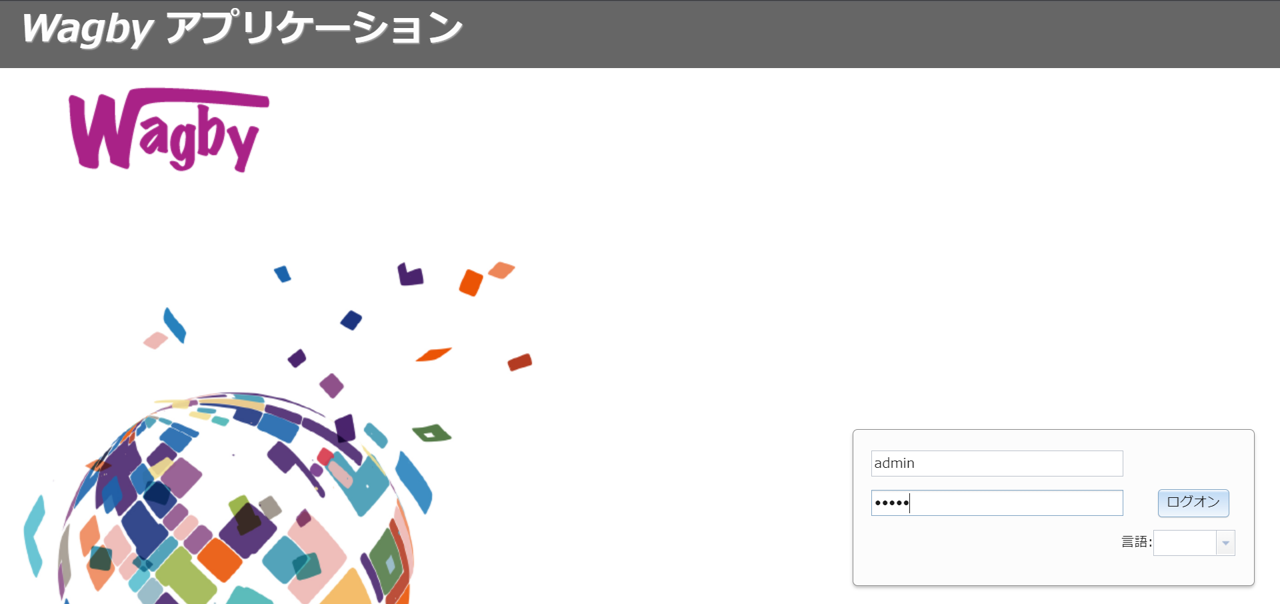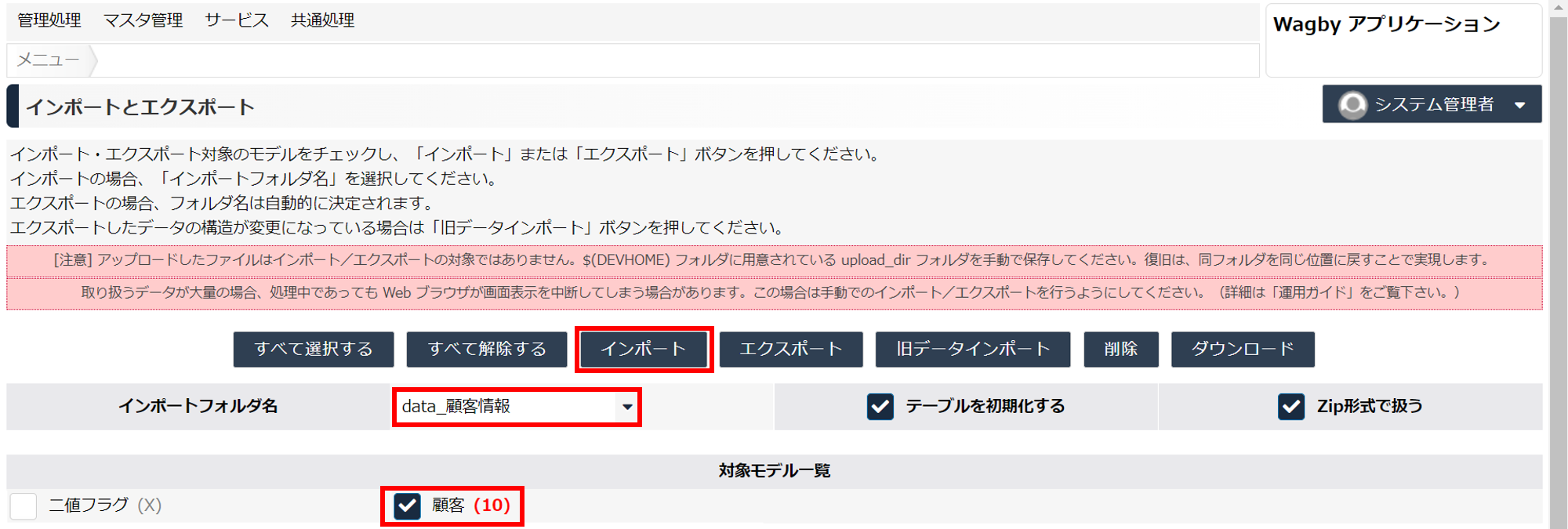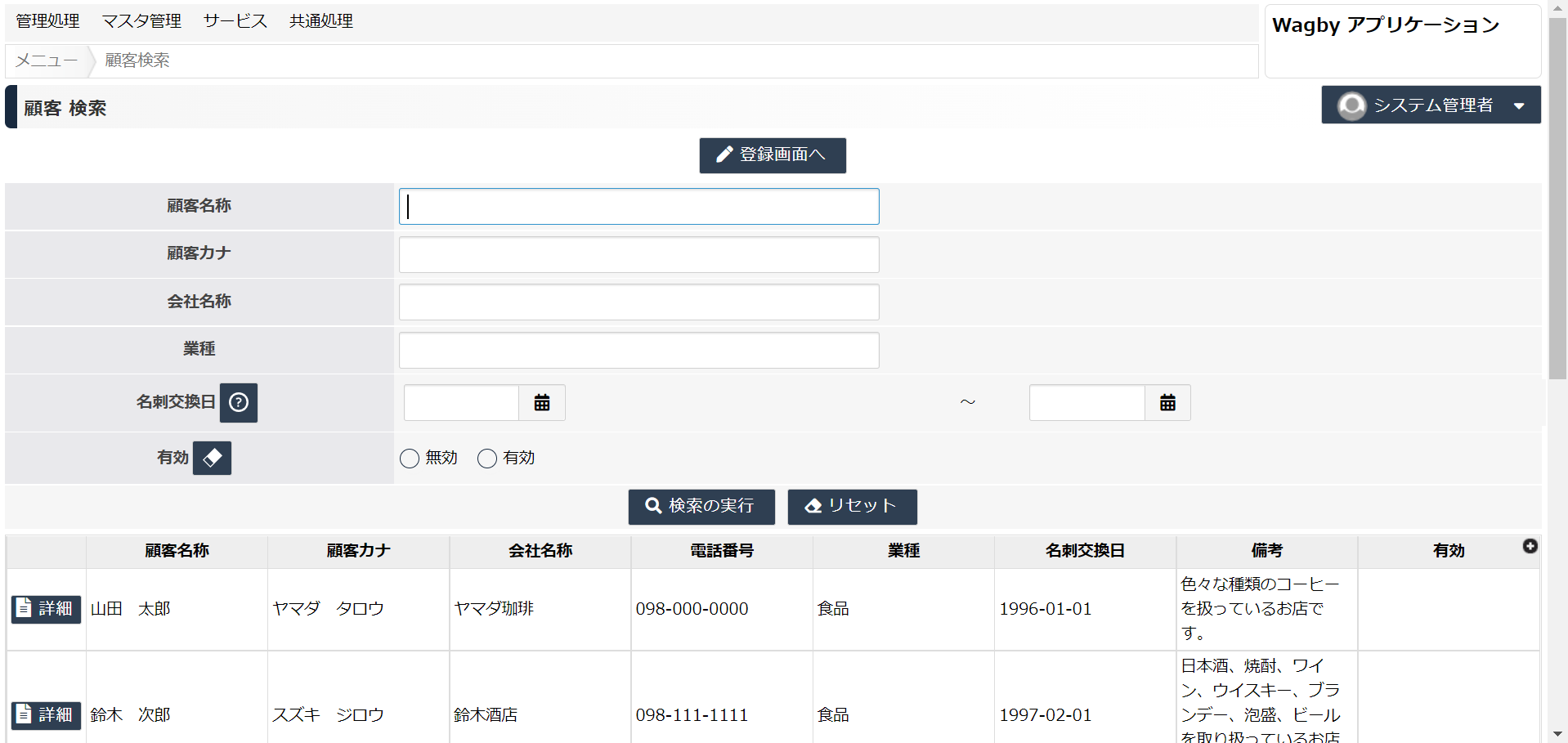(上級編)必須項目以外の設定方法
最終更新日: 2023年4月14日
このページは「必須項目以外の設定方法」です。
サンプルファイルを使って説明します。こちらからファイルをダウンロードしてください。 ダウンロード
ファイルのシート名に以下の書式で指定できます。
「モデルID(英語)」を省略した場合、自動的に "model1"、"model2"、…と命名されます。
先頭行の項目名に次の書式を指定することができます。
「項目ID(英語)」を省略した場合、自動的に "Field1"、"Field2"、…と命名されます。
Excelファイルのインポート時、モデルに登録するデータを格納したフォルダが出来上がります。
この場合、インポートフォルダは "data_顧客情報" という名称になります。
モデルIDには、シート名に記載した "customer" が利用されています。
ここまでの操作で、Excelファイルに特別なルールを設定できることを学びました。次章は項目の「関連」ルールを説明します。
Excelファイルの書式
注意
インポートの基本的な手順についてはインポートの基本操作で詳しく解説していますので、まずはそちらからご覧ください。
(1) モデルIDの指定
「モデル名(日本語)」;「モデルID(英語)」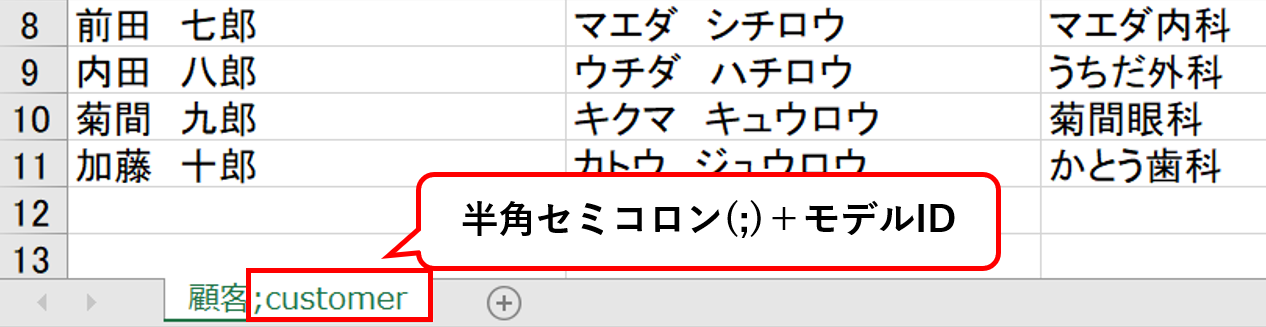
ワンポイント
(2) 項目IDと役割の指定
「項目名(日本語)」;「項目ID(英語)」;「項目の役割 (C/L/CL/M/-)(K)」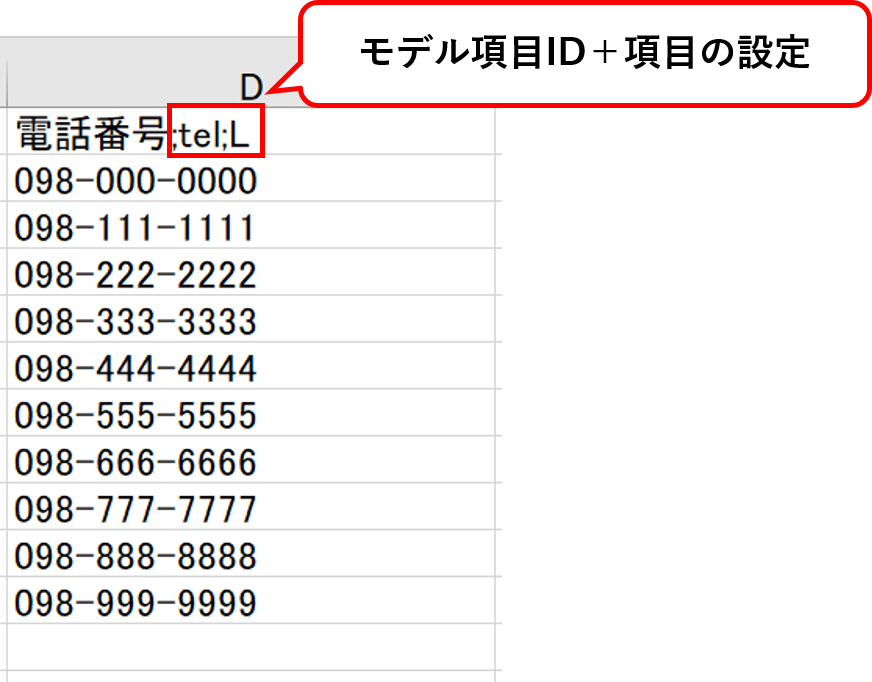
「項目の役割」の書式
「項目の役割」の書式については下表の通りです。
書式 説明
C アプリケーションのデータ検索機能で、このモデル項目を検索条件にする
L アプリケーションのデータ一覧表示機能で、このモデル項目を表示対象にする
CL このモデル項目を検索条件および一覧表示項目にする(デフォルト)
- このモデル項目を検索条件および一覧表示項目にしない。
K このモデル項目を主キーとする。上記 C/C/CL/- と組み合わせて利用できる。(記述例:CK, CLK)
M9.2.1 このモデル項目を必須項目とする。上記 C/C/CL/- と組み合わせて利用できる。(記述例:CM, CLM)
ワンポイント
「項目の役割」を省略した場合、自動的に "CL" となります。
インポート時の設定
データの格納フォルダ名の設定
このフォルダを後ほどアプリケーション上でインポートすることでモデルにデータが登録されますが、
その際に識別しやすいように任意の名前をつけることが可能です。
datafolder=顧客情報
このパラメータを省略した時は、インポートを行った日付時刻が入ります。(例:data_202005251609)
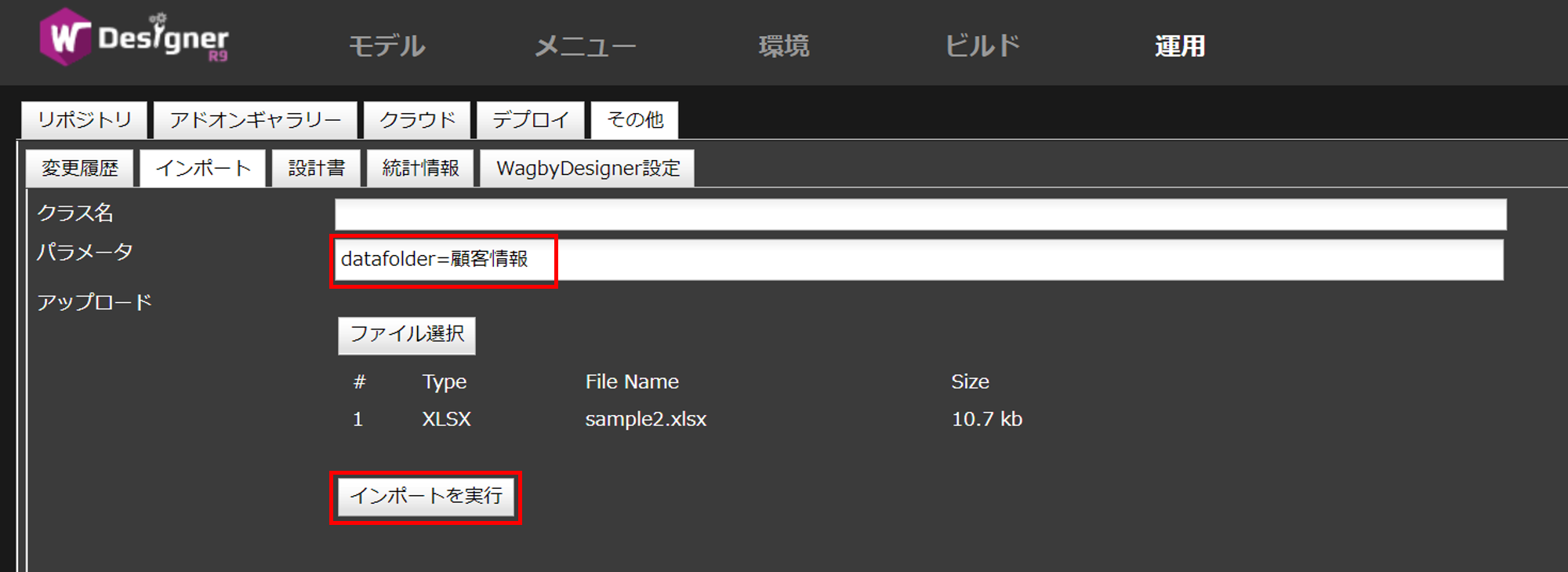
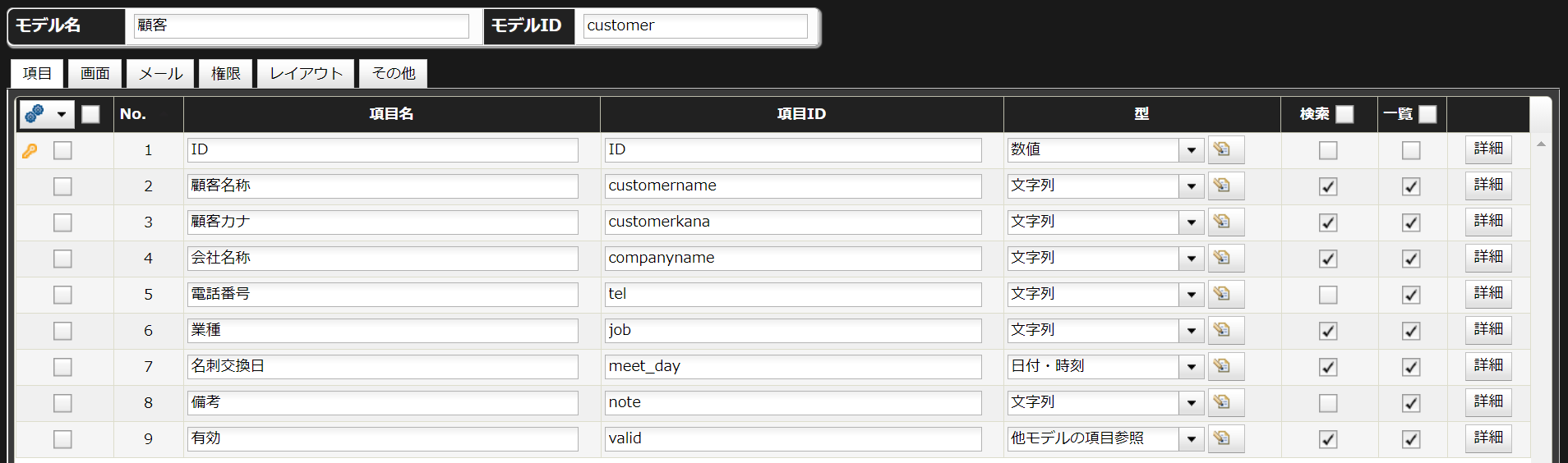
取り込んだ項目IDには、列名に記載した値がそれぞれ利用されています。
※リポジトリのインポートを行った場合、必ず最初のビルドは「フルビルド」としてください。
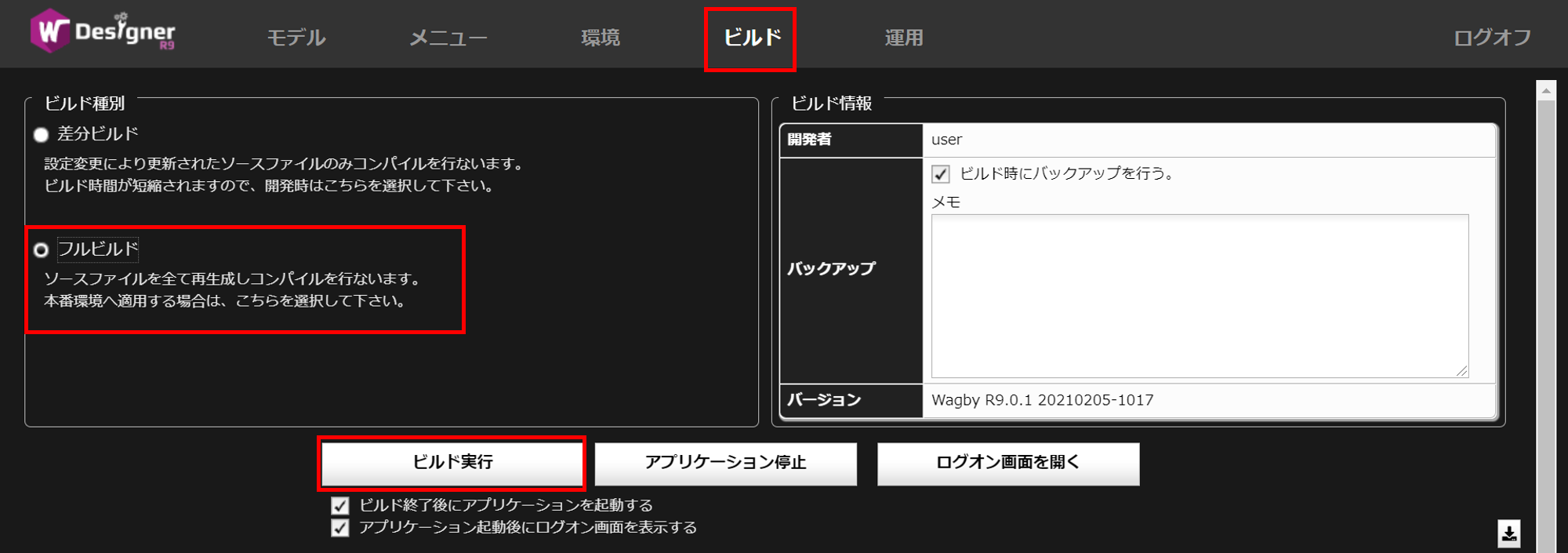
データの取り込み
次のテーマ